在win7旗舰版电脑中打开网页出现乱码情况的解决办法 如何解决win7旗舰版电脑中打开网页出现乱码的情况
时间:2017-07-04 来源:互联网 浏览量:
今天给大家带来在win7旗舰版电脑中打开网页出现乱码情况的解决办法,如何解决win7旗舰版电脑中打开网页出现乱码的情况,让您轻松解决问题。
我们平时使用win7 64位旗舰版电脑都会做什么?其实答案很简单,我想,每位使用win7旗舰版电脑的用户操作电脑都离不开这几种情况吧,一是网页浏览搜索信息,二是使用一些联网的软件,所以在win7旗舰版电脑中打开网页,是十分常见的一个操作,但是最近,却有使用win7旗舰版电脑的用户表示,自己在win7旗舰版电脑中打开网页出现了乱码的情况,那么这个问题咱们要如何解决呢?下面,小编就来详细的介绍一下吧!
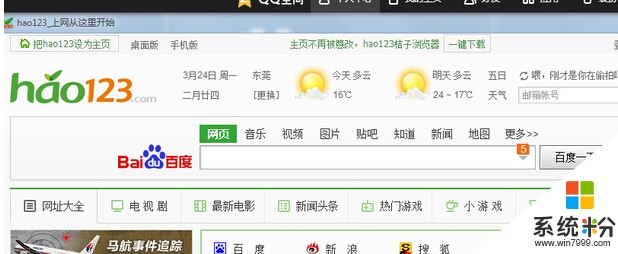
推荐系统:win7纯净版64位下载
1.首先,咱们需要在自己的win7旗舰版电脑中打开浏览器程序,随意的进入到一个网页中,之后,咱们在打开的网页窗口中找到一个空白处,使用鼠标右键点击这个空白处,这样就会出现一个右键菜单,在右键菜单中,咱们将鼠标移动到编码这一项中。
2.之后,在编码选项的旁边又会再次出现一个菜单,咱们点击选择其中的“简体中文”选项就可以了。
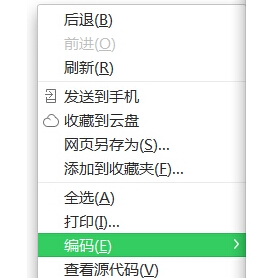
咱们可以看到,这里原本默认的选项是自动选择的,也就是说,咱们的浏览器会根据当前的网页环境来自行选择,但是如果选择出错的话,就可能出现乱码情况,所以我们这里调整为简体中文来浏览,会更加准确。
相关推荐:win7电脑出现乱码怎么办?
以上就是在win7旗舰版电脑中打开网页出现乱码情况的解决办法,如何解决win7旗舰版电脑中打开网页出现乱码的情况教程,希望本文中能帮您解决问题。
相关教程
- ·Win7旗舰版系统中ActiveX控件出现不兼容或报错的情况如何解决? Win7旗舰版系统中ActiveX控件出现不兼容或报错的情况怎样解决?
- ·U盘插入到win7旗舰版电脑会出现假死情况如何解决 怎么应对U盘插入到win7旗舰版电脑会出现假死情况
- ·win7旗舰版电脑听音乐出现声音自动变小的情况如何解决 解决win7旗舰版电脑听音乐出现音乐自动变小的方法
- ·在win7旗舰版电脑中打开word程序会出现宏错误的提示怎么解决? 在win7旗舰版电脑中打开word程序会出现宏错误的提示怎么处理?
- ·win7 64位系统网页出现乱码怎么办,win7 64位网页乱码的解决方法
- ·win7 64位旗舰版网页打开总是出现宽带连接该怎么解决 win7 64位旗舰版网页打开总是出现宽带连接该怎么处理
- ·win7系统电脑开机黑屏 Windows7开机黑屏怎么办
- ·win7系统无线网卡搜索不到无线网络 Win7电脑无线信号消失怎么办
- ·win7原版密钥 win7正版永久激活密钥激活步骤
- ·win7屏幕密码 Win7设置开机锁屏密码的方法
Win7系统教程推荐
- 1 win7原版密钥 win7正版永久激活密钥激活步骤
- 2 win7屏幕密码 Win7设置开机锁屏密码的方法
- 3 win7 文件共享设置 Win7如何局域网共享文件
- 4鼠标左键变右键右键无法使用window7怎么办 鼠标左键变右键解决方法
- 5win7电脑前置耳机没声音怎么设置 win7前面板耳机没声音处理方法
- 6win7如何建立共享文件 Win7如何共享文件到其他设备
- 7win7屏幕录制快捷键 Win7自带的屏幕录制功能怎么使用
- 8w7系统搜索不到蓝牙设备 电脑蓝牙搜索不到其他设备
- 9电脑桌面上没有我的电脑图标怎么办 win7桌面图标不见了怎么恢复
- 10win7怎么调出wifi连接 Win7连接WiFi失败怎么办
Win7系统热门教程
- 1 怎麽解决Win7旗舰版系统管理员密码忘记的问题,Win7旗舰版系统管理员密码忘记的解决方法
- 2 win7系统不能识别DVD光驱怎么办,win7不能识别光驱的解决方法
- 3 怎么设置win7系统鼠标失灵 设置win7系统鼠标失灵的方法
- 4win7怎么更换开机动画|win7设置开机动画的方法
- 5w7系统与w8系统区别对比|w7/w8系统不同点
- 6win7重建图标缓存bat
- 7Win7 SP1安装不成功的原因及解决方法
- 8怎麽解决Win7预览网页鼠标右键菜单卡住无响应的问题,Win7预览网页鼠标右键菜单卡住无响应的解决方法
- 9安装了win7系统的电脑时间总是不准,怎么回事
- 10Win7开始菜单中如何查看程序存储路径 Win7开始菜单中查看程序存储路径的方法有哪些
最新Win7教程
- 1 win7系统电脑开机黑屏 Windows7开机黑屏怎么办
- 2 win7系统无线网卡搜索不到无线网络 Win7电脑无线信号消失怎么办
- 3 win7原版密钥 win7正版永久激活密钥激活步骤
- 4win7屏幕密码 Win7设置开机锁屏密码的方法
- 5win7怎么硬盘分区 win7系统下如何对硬盘进行分区划分
- 6win7 文件共享设置 Win7如何局域网共享文件
- 7鼠标左键变右键右键无法使用window7怎么办 鼠标左键变右键解决方法
- 8windows7加密绿色 Windows7如何取消加密文件的绿色图标显示
- 9windows7操作特点 Windows 7的特点有哪些
- 10win7桌面东西都没有了 桌面文件丢失了怎么办
